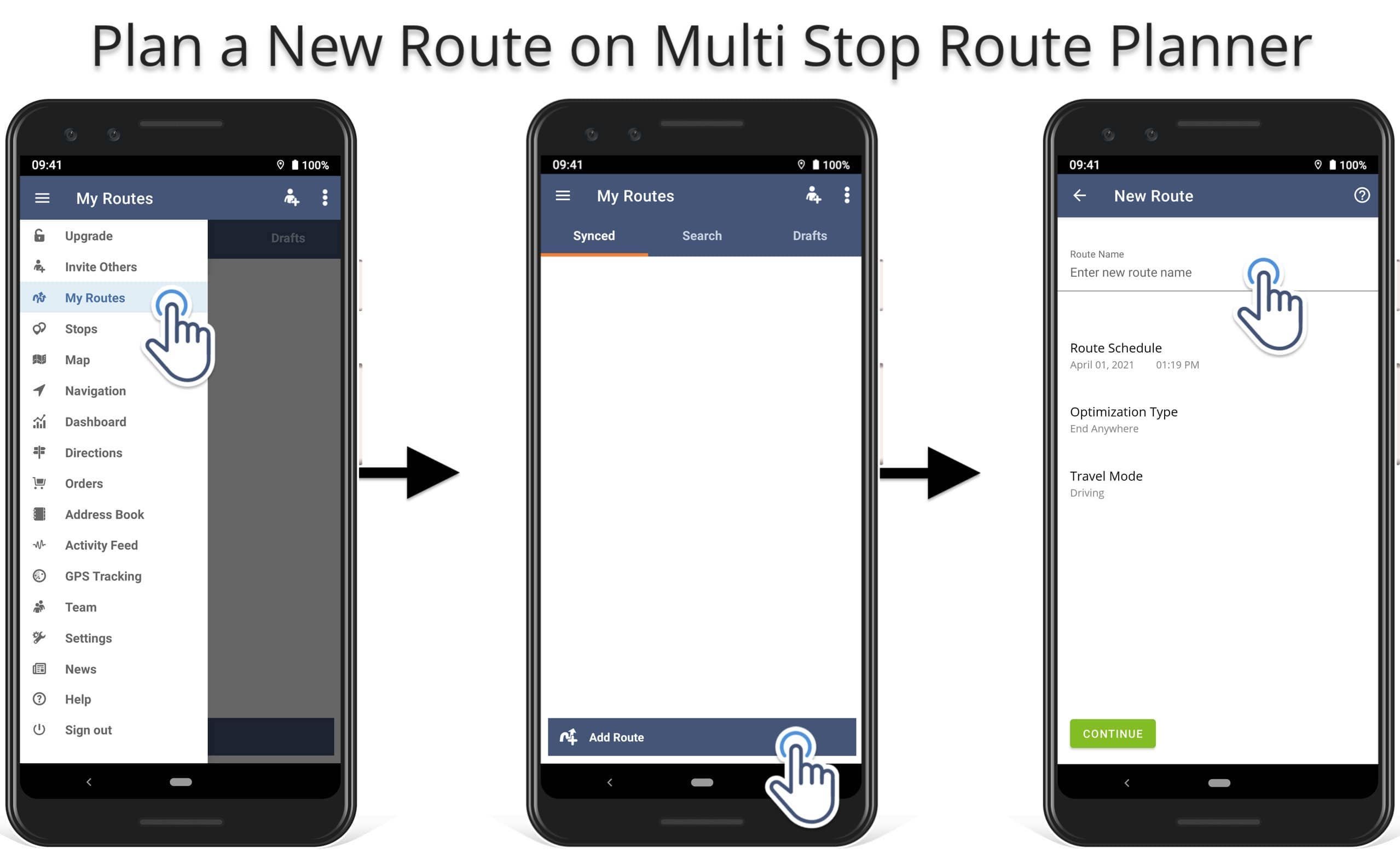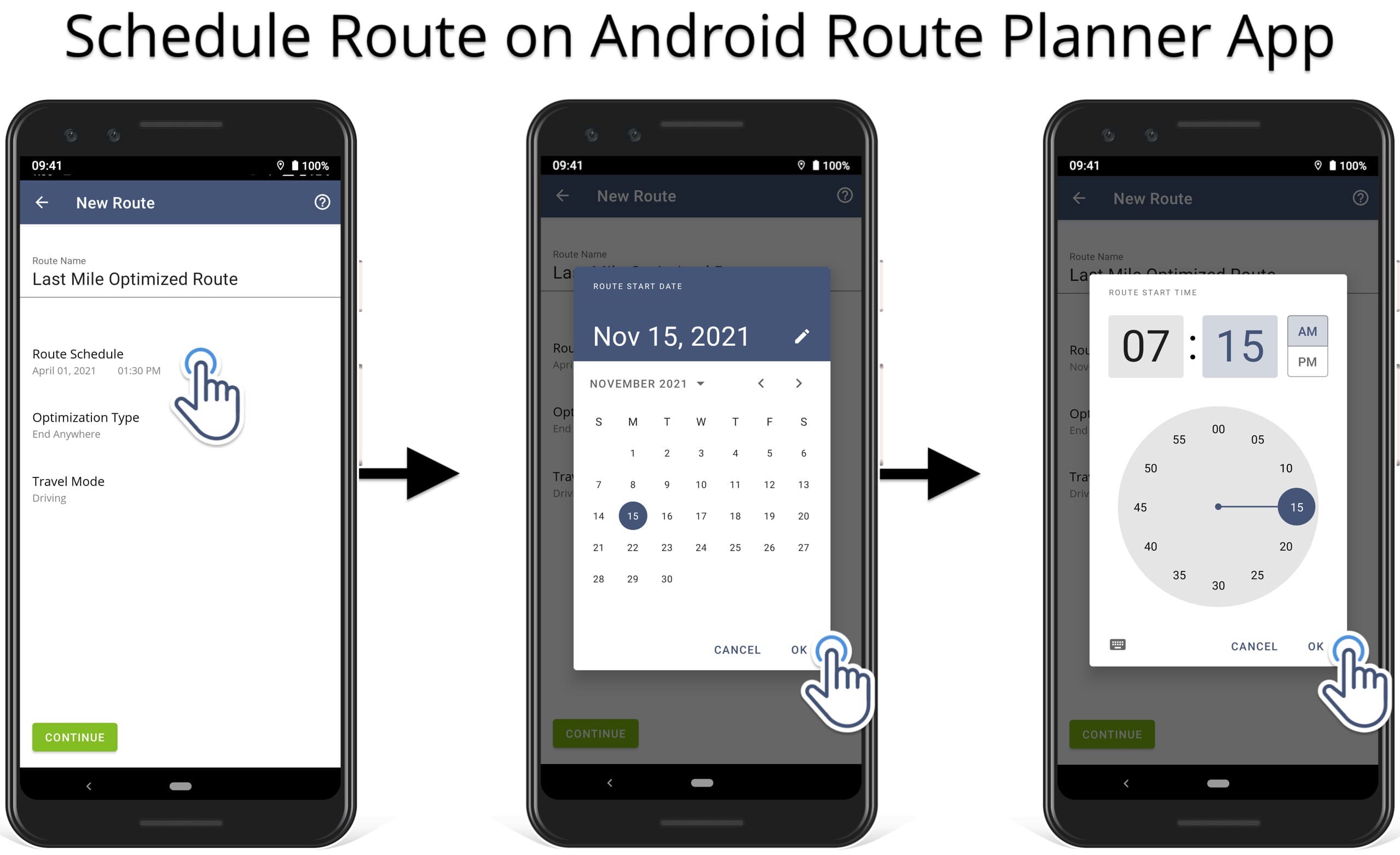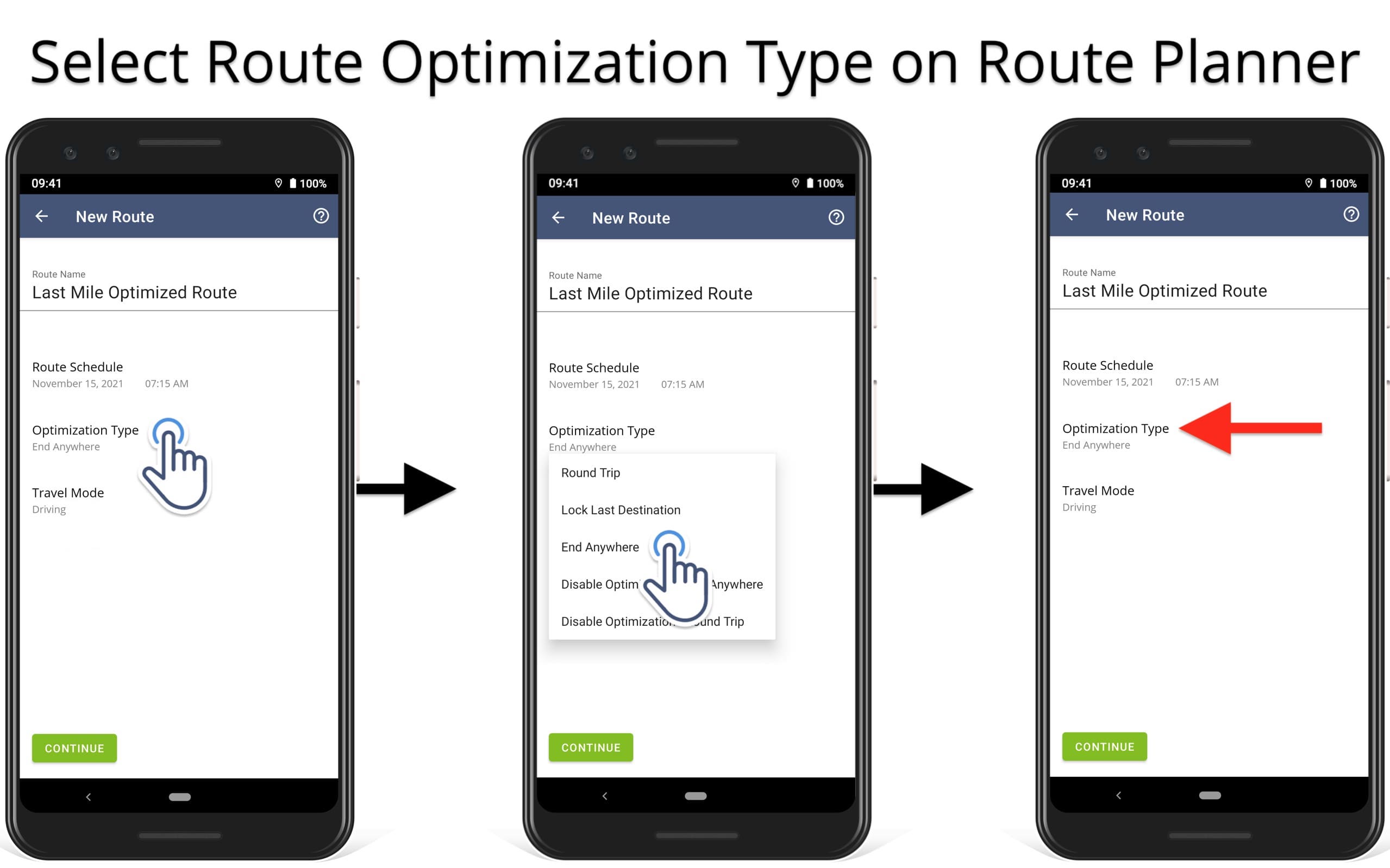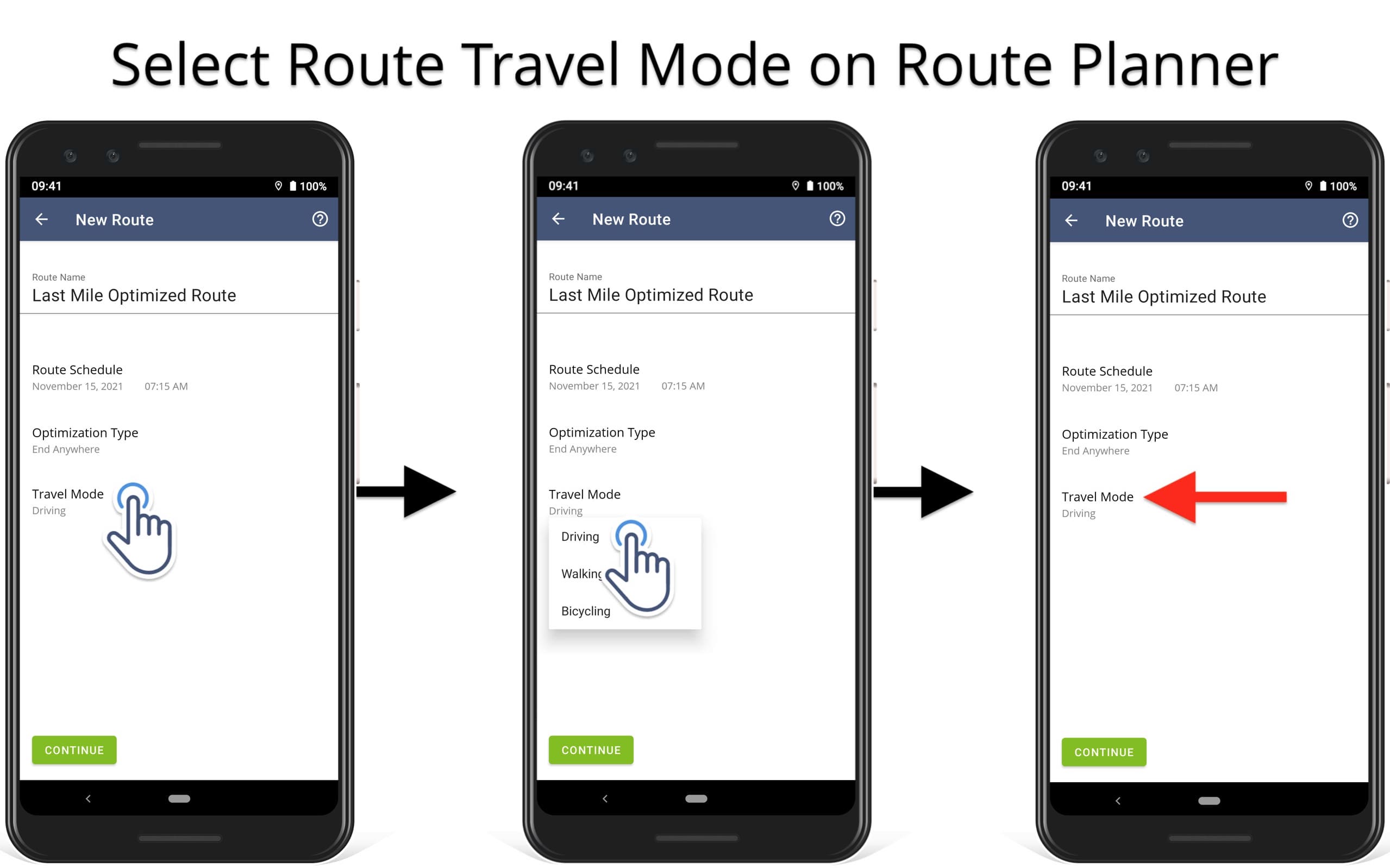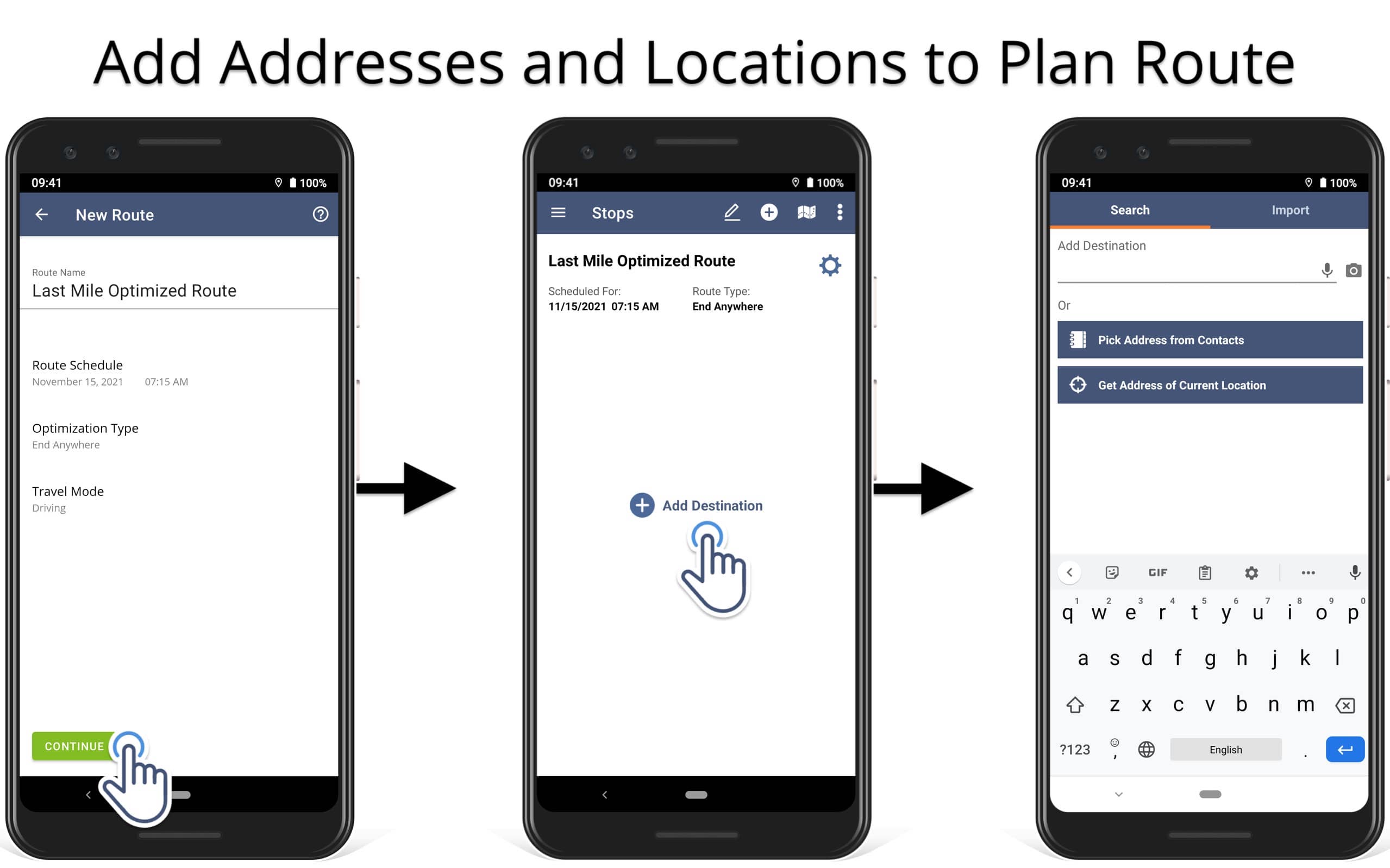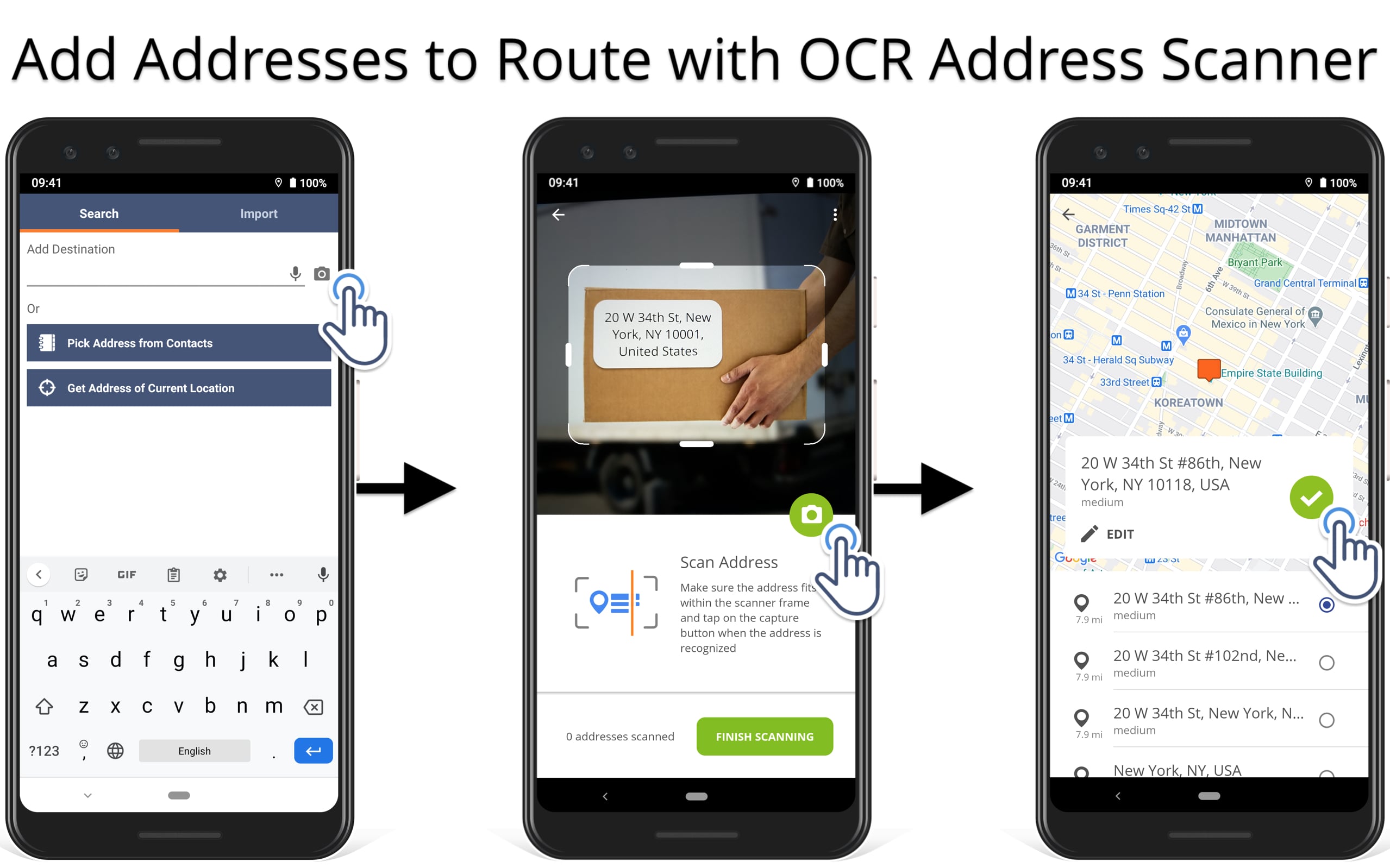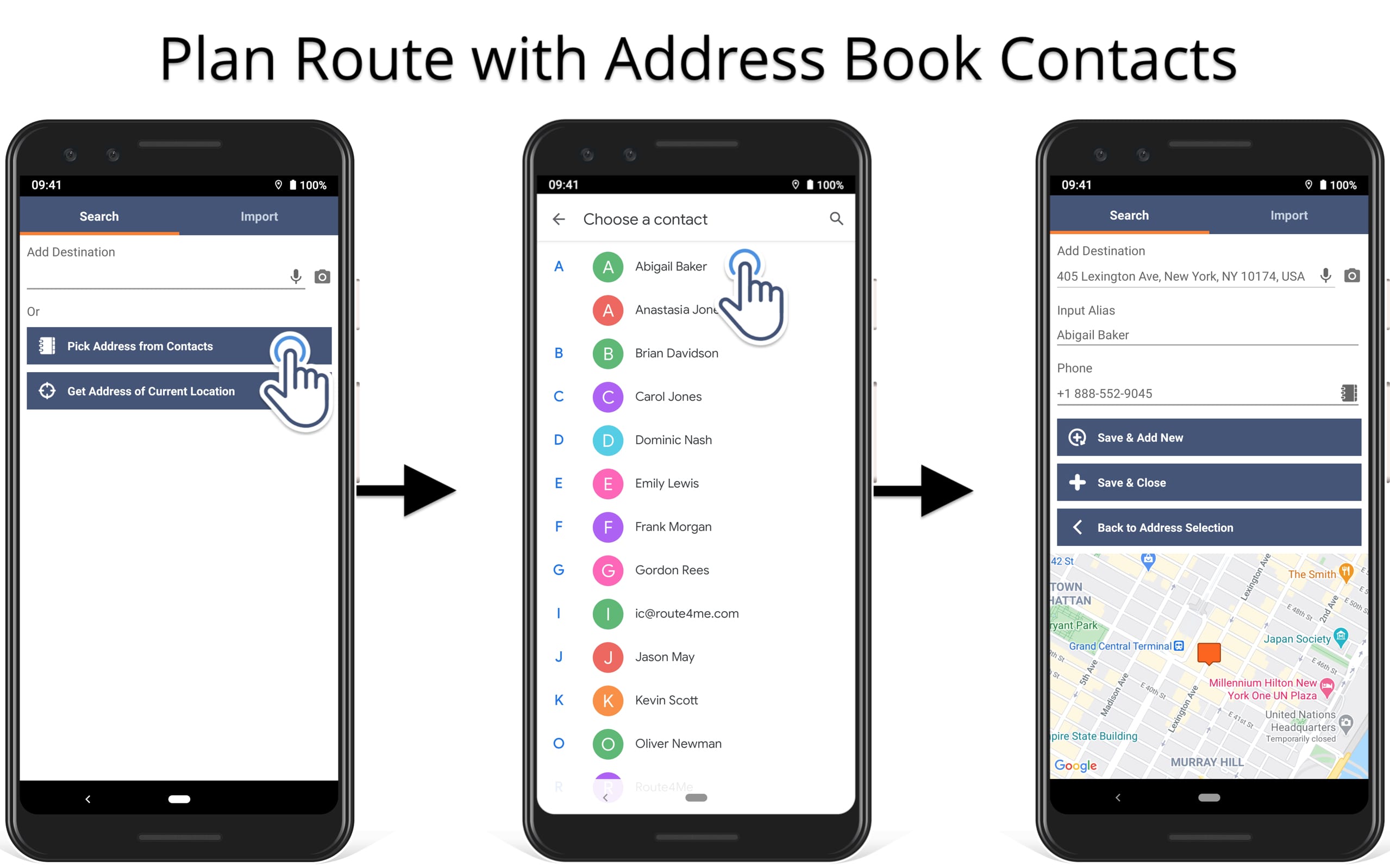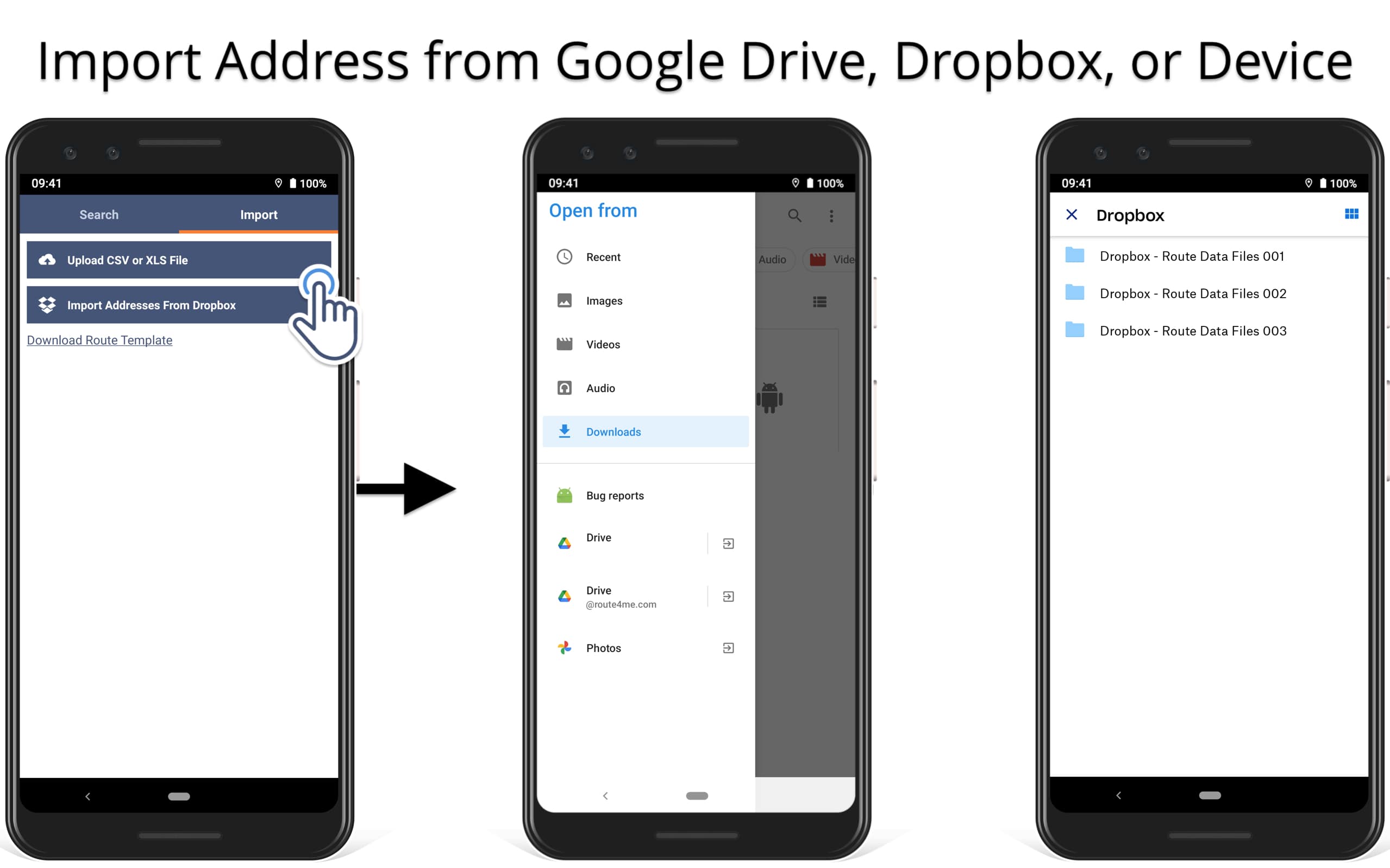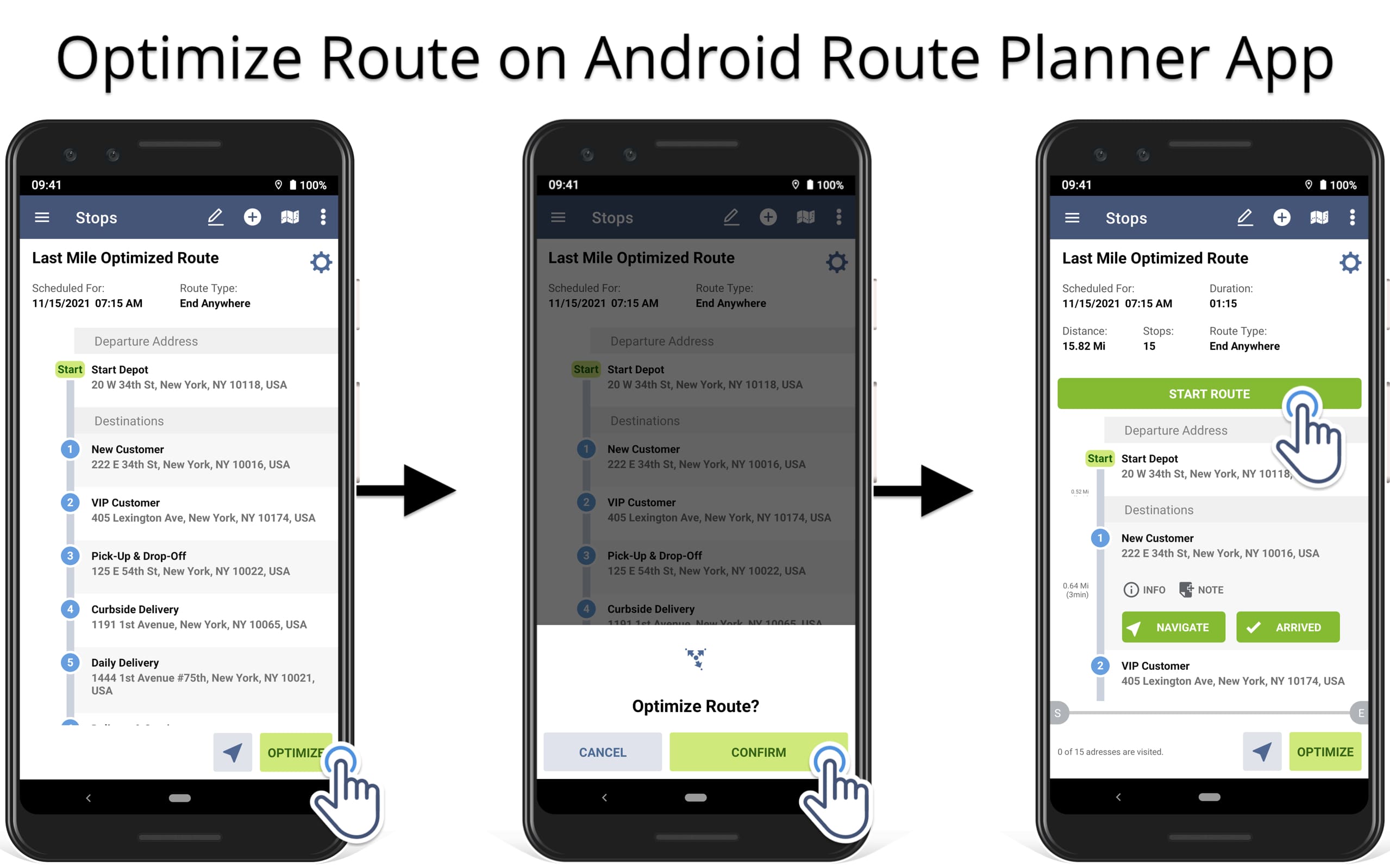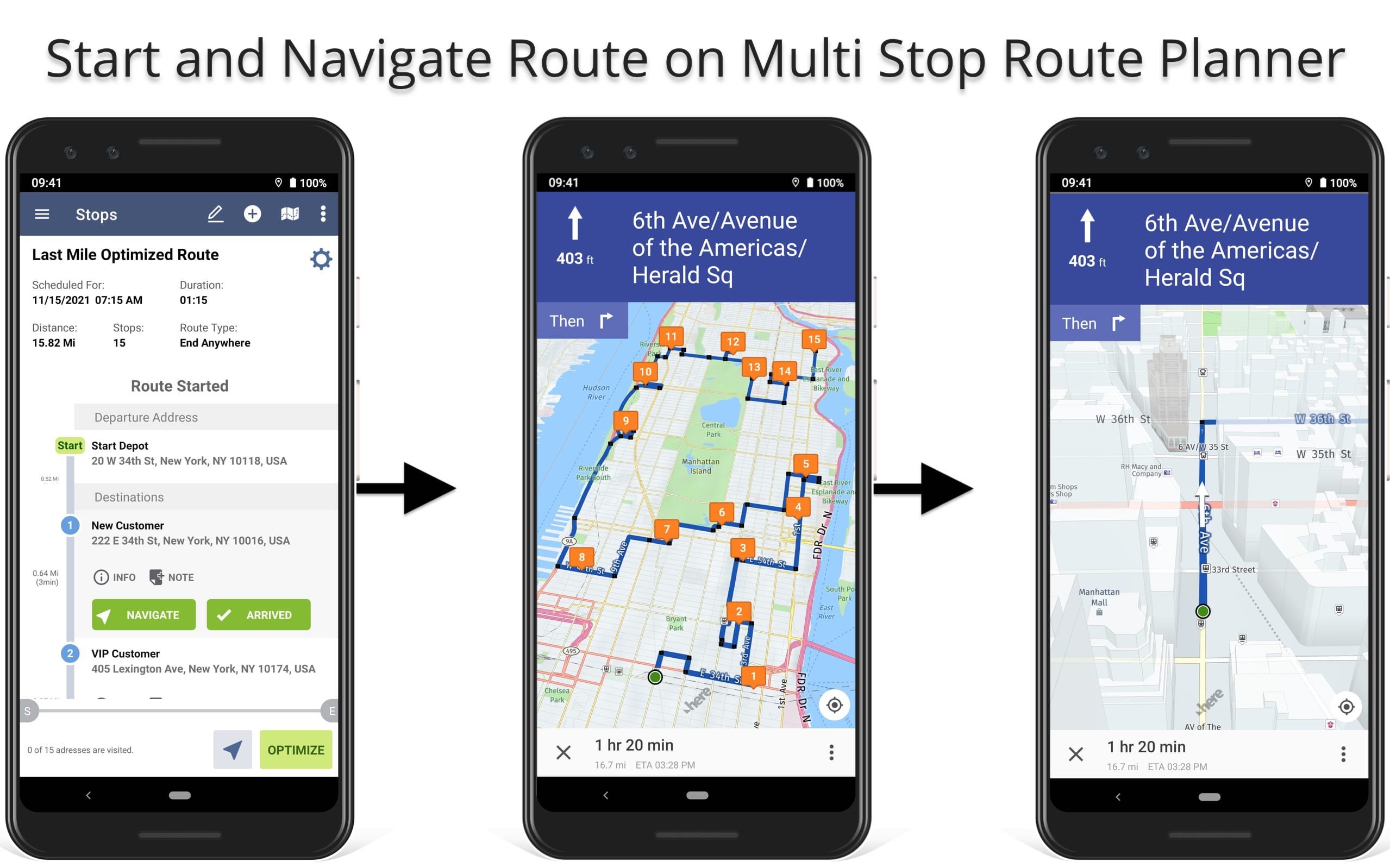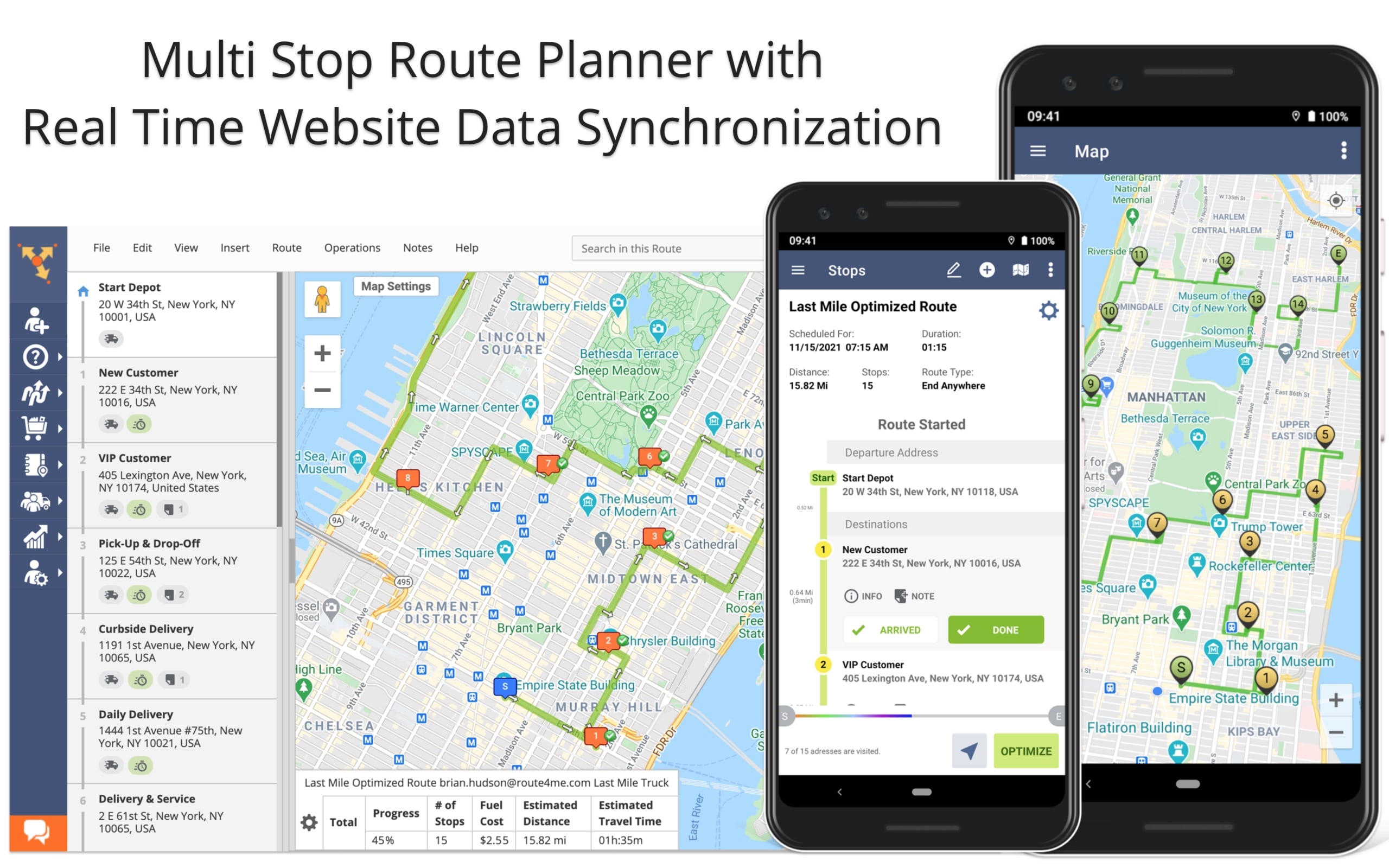Planifiez des itinéraires sur le planificateur de route android multi-stop de Route4Me
L’application Android Multi Stop Route Planner de Route4Me est conçue pour rendre vos opérations de planification des itinéraires et logistiques plus rapides, plus efficaces et plus rentables. Vous pouvez utiliser notre application pour planifier et optimiser les itinéraires de livraison et de service sur le terrain, communiquer avec les équipes, naviguer sur les itinéraires, collecter des preuves électroniques de livraison, et bien plus encore. Tout cela peut être fait à distance, à l’aide de votre smartphone ou tablette. De plus, le planificateur d’itinéraire multi-étapes de Route4Me prend en charge la synchronisation des données en temps réel entre les versions mobiles et web du logiciel de planification des itinéraires multi-étapes.
Table des matières
Planifiez une nouvelle tournée grâce à l’application Android de planification d’itinéraire multi-étapes
Pour planifier un nouvel itinéraire multi-étapes sur votre planificateur de route Android Multi Stop, rendez-vous sur Mes Itinéraires à partir du menu navigation, puis appuyez sur le bouton Ajouter la route en bas de l’écran. Après cela, entrez le nom de l’itinéraire dans le champ correspondant, puis spécifiez les paramètres de l’itinéraire.
Planifier l’itinéraire
Pour planifier votre itinéraire de livraison multi-étapes ou de service sur le terrain, appuyez sur l’horaire de la route. Ensuite, utilisez le calendrier pour planifier l’itinéraire pour la date et l’heure préférées.
Sélectionnez le type d’optimisation sur le planificateur d’itinéraire multi-étapes
Pour sélectionner le type d’optimisation d’itinéraire préféré, appuyez sur le champ Type d’optimisation, puis sélectionnez l’une des options d’optimisation d’itinéraire suivantes :
- Aller-retour : L’itinéraire commence et se termine à la même adresse ou dépôt;
- Lock Last Destination : L’itinéraire se termine à la dernière adresse ajoutée ou téléchargée en cours;
- Fin n’importe où : L’application choisit automatiquement l’arrêt le plus optimal pour terminer l’itinéraire;
- Optimisation désactiver – Fin n’importe où : L’application n’optimise pas l’itinéraire et choisit la dernière adresse ajoutée ou téléchargée comme arrêt final de l’itinéraire;
- Optimisation désactiver – Aller-retour : L’application n’optimise pas l’itinéraire et termine l’itinéraire au même arrêt où il commence (la première adresse ajoutée ou téléchargée).
Sélectionnez le mode voyage itinéraire
Pour optimiser l’itinéraire pour des itinéraires spécifiques, appuyez sur le champ Mode Voyage, puis sélectionnez l’une des options suivantes :
- Conduite : Le planificateur de route multi-arrêts optimisera les directions d’itinéraire pour la conduite.
- Marche : L’itinéraire prévu comprendra uniquement des routes pédestres.
- Vélo : L’itinéraire prévu ne comprendra que les routes autorisées pour le vélo.
Ajouter des adresses à l’itinéraire
Après avoir spécifié les paramètres d’optimisation de l’itinéraire, appuyez sur le bouton Continuer. Ensuite, appuyez sur la destination Ajouter pour commencer à ajouter des adresses et des emplacements à l’itinéraire.
Utiliser le scanner d’adresses OCR
Le planificateur d’itinéraire multi-étapes de Route4Me est doté d’un scanner d’adresses OCR intégré qui vous permet de numériser et d’ajouter des adresses à partir d’étiquettes imprimées, d’étiquettes de boîtes, etc. Pour utiliser le scanner d’adresses OCR pour ajouter des adresses à l’itinéraire,appuyez sur l’icône de la caméra, puis pointez votre appareil photo vers l’adresse(es). Une fois l’adresse numérisée, elle est géocodée et vous pouvez sélectionner l’option d’adresse la plus appropriée à partir de la liste suggérée.
Le scanner d’adresses OCR est particulièrement utile pour les itinéraires des chauffeurs de livraison et les itinéraires de service sur le terrain, car il permet de réduire considérablement le temps d’entrée des données de l’itinéraire, d’éviter les erreurs, et plus encore.
Ajouter et géocoder les adresses
Vous pouvez ajouter manuellement des adresses à l’itinéraire à l’aide du géocoder d’adresse qui peut corriger et compléter automatiquement les adresses et les emplacements. Pour ajouter manuellement une adresse à l’itinéraire, entrez l’adresse complète ou partielle dans le champ Ajouter destination, puis sélectionnez l’une des options d’adresse géocodées et corrigées suggérées. Après cela, vous pouvez ajouter un numéro de téléphone de contact et un alias à l’adresse.
Pour enregistrer l’adresse et ajouter plus d’adresses, appuyez sur le bouton Enregistrer et ajouter de nouvelles. Pour enregistrer l’adresse et terminer, appuyez sur le bouton Enregistrer et fermer.
Ajouter des contacts de carnet d’adresses en tant que destinations
Vous pouvez ajouter des adresses du carnet d’adresses de votre appareil dans l’itinéraire. Pour ajouter des adresses du carnet d’adresses de votre appareil, appuyez sur l’adresse pick à partir du bouton Contacts, puis sélectionnez le contact préféré à ajouter comme destination d’itinéraire. Le planificateur d’itinéraire multi-étapes de Route4Me géocodera et corrigera automatiquement l’adresse de contact supplémentaire si nécessaire.
Importer des fichiers de données d’itinéraire de Google Drive, Dropbox ou Android Device
Pour plus de commodité et d’efficacité, vous pouvez importer des fichiers de données d’itinéraire dans votre planificateur d’itinéraire multi-étapes directement à partir de votre Google Drive, Dropbox, ou même votre appareil Android.
Pour importer un fichier de données d’itinéraire à partir de votre Google Drive ou de votre appareil Android, appuyez sur le bouton Télécharger le CSV ou xls file, puis sélectionnez le fichier préféré dans l’un des types de fichiers autorisés. Pour télécharger un fichier de données d’itinéraire à partir de Dropbox, appuyez sur les adresses de téléchargement à partir du bouton Dropbox.
En savoir plus sur les exigences de la feuille de calcul route4Me pour télécharger un fichier de données d’itinéraire correctement structuré.
Optimiser un itinéraire sur le planificateur d’itinéraire multi-étapes
Une fois que vous avez ajouté toutes les adresses et emplacements nécessaires, vous pouvez les optimiser en fonction des paramètres d’optimisation précédemment spécifiés. Après avoir ajouté des adresses, appuyez sur le bouton Optimiser, puis confirmez quand vous êtes invité.
Démarrer et naviguer sur un itinéraire planifié sur le planificateur d’itinéraire multi-étapes
Une fois l’itinéraire multi-étapes optimisé, vous pouvez démarrer l’itinéraire sur le planificateur d’itinéraires multi-arrêts et naviguer sur l’itinéraire à l’aide de la navigation vocale in-app. De cette façon, vous pouvez facilement planifier et naviguer sur les itinéraires de livraison et de service sur le terrain à partir de la même application. Vous pouvez également modifier l’itinéraire prévu pour modifier son heure et sa date prévues, ajouter plus de destinations d’itinéraire, supprimer les destinations d’itinéraire, et bien plus encore.
Planificateur d’itinéraire à arrêts multiples du mobile au site web Synchronisation en temps réel
Route4Me prend en charge la synchronisation des données d’itinéraire multi-étapes en temps réel sur les appareils mobiles et informatiques qui exécutent le logiciel de planification des itinéraires de Route4Me. Chaque fois que les pilotes et les membres sur le terrain progressent sur leurs itinéraires ou modifient les itinéraires à l’aide des planificateurs d’itinéraires Multi Stop Android ou iOS, toutes les données et mises à jour des itinéraires peuvent être automatiquement synchronisées en temps réel avec la plate-forme Web Route4Me.
Google Maps Route Planner vs Route4Me Multi Stop Route Planner
Google Maps Route Planner est un outil pratique pour planifier un itinéraire du point A au point B. Toutefois, Google Maps ne sont pas utilisés par les entreprises qui ont besoin de visiter plusieurs emplacements parce que Google Maps ne supporte pas l’optimisation des itinéraire multi-étapes. Vous pouvez planifier un itinéraire d’arrêt multiple à l’aide de Google Maps, mais tous les arrêts seront séquencés manuellement, ce qui peut entraîner un temps de trajet plus long, une distance de route plus longue, une consommation de carburant plus élevée, etc. En outre, Google Maps vous permet de planifier des itinéraires multi-stop avec une limite de 10 emplacements par itinéraire, y compris votre emplacement actuel comme un arrêt d’itinéraire.
L’application Route Planner de Route4Me utilise son moteur d’optimisation propriétaire pour optimiser les adresses pour la séquence d’arrêts la plus courte, la plus rapide et la plus rentable. Vous trouverez ci-dessous un exemple d’adresses séquencées manuellement sur Google Maps et le même ensemble d’adresses optimisées sur l’application Route4Me.
Planificateur d’itinéraire multi-étapes gratuit, arrêts illimités, essai sur la route
Grâce à l’essai Free Route Planner de Route4Me, vous pouvez utiliser vos propres données d’entreprise et de routage pour voir quels avantages vous obtiendrez avant d’investir dans un abonnement.
Il suffit d’installer l’application Route4Me Android et d’obtenir un planificateur de route gratuit avec arrêts illimités et des tâches illimitées essai routier tout de suite!
Visitez la place de marché de Route4Me pour découvrir les modules associés:
- Mobile
IOS ET ANDROID
- Routage
Gestion des itinéraires